כיצד ליצור סקייפ קרוב למגש המערכת
למשתמשים בסקייפ היישום פתוח כל היום תוך כדי צ'ט או ביצוע שיחות וידאו או שמע. אם יש לך חבורה של תוכניות פתוחות במהלך היום, שטח שורת המשימות עשוי להיות במחיר מעולה.
מטרד נוסף שאולי שמתם לב הוא זהכשתלחץ באמצעות לחצן העכבר הימני על סמל Skype ובחר סגור, הוא לא מסיר את הסמל משורת המשימות. כך תיפטרו מסמל הסקייפ מבלי לפרוש ממנו.

הפוך את סקייפ למזער למגש המערכת
כדי לרפא את שתי הבעיות, אתה יכול לסגור את Skypeלמגש המערכת, זה מוזר שההגדרה לכך קבורה בתוך חבורה של תפריטים, אבל אתה יכול לעשות את זה פעם אחת ויהיה טוב ללכת. הפעל את סקייפ והלך אל כלים> אפשרויות.
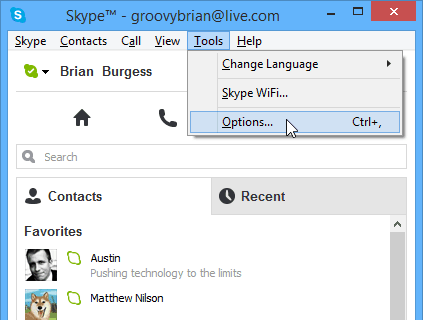
לאחר מכן בחר באפשרויות מתקדמות בעמודת התפריט מימין - זו בתחתית. ואז בביטול ההגדרה המתקדמת בטל את הסימון שמור את סקייפ בשורת המשימות בזמן שאני חתום בתוך, ואז דאג לשמור את ההגדרה.
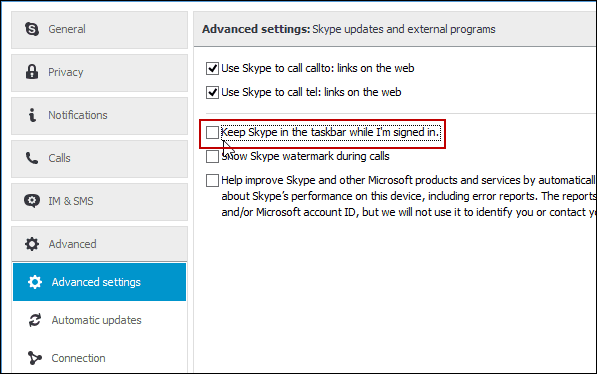
לאחר מכן תצטרך לסגור את חלון Skype (להכות איקס לא למזער) והיא תיסגר למערכתמגש מימין למטה. האזור בו נמצא השעון - נקרא מבחינה טכנית אזור ההודעות. אם יש לך שיחות פתוחות, היא עדיין תוצג בשורת המשימות, אך אם אינך משתמש בה, נוח לסגור את מגש המערכת כך שלא יהיה בדרך ויש לך יותר מקום לדברים אחרים.
סמלים בשורת המשימות הקטנים יותר
טיפ בונוס: כדי לקבל סמלים נוספים בשורת המשימות, תוכלו להתאים יותר על ידי הקטנתם. לשם כך, לחץ באמצעות לחצן העכבר הימני על סרגל המשימות ובחר מאפיינים. ואז תחת הכרטיסייה שורת המשימות, בדוק השתמש בכפתורי שורת המשימות הקטנות ולחץ על אישור.
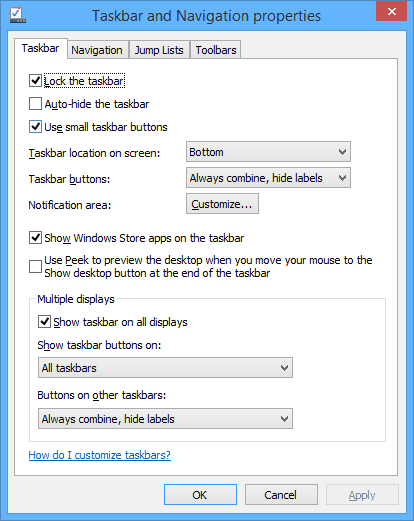
לאחר מכן תבחין שכמה סמלים נוספים יתאימו. זה נהדר, אבל אם יש לך ראייה לקויה ומתקשה לראות, יתכן שזו לא תהיה אפשרות.
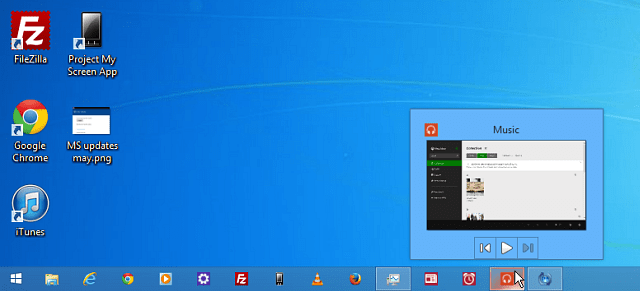
כך שאם תעקוב אחר שני הטיפים האלה, תוכל לוודא שיש לך יותר מקום לתוכניות חשובות שאתה צריך כדי לפתוח במהירות, או לגשת לרשימת הקפיצה של.








השאר תגובה